win10更换本地管理员账户怎么操作 win10如何切换本地管理员账户
更新时间:2023-11-20 13:45:34作者:xinxin
在电脑安装的win10系统中都会有默认的管理员账户,能够帮助用户实现电脑中管理员权限的设置,当然有些用户为了隐私安全,因此也会在win10系统中创建新的管理员账户,通过切换账户登录来进行权限设置,可是win10更换本地管理员账户怎么操作呢?以下就是有关win10如何切换本地管理员账户,一起来看看吧。
推荐下载:win10纯净版gho
具体方法:
1、在桌面空白处右键鼠标选择【显示设置】。
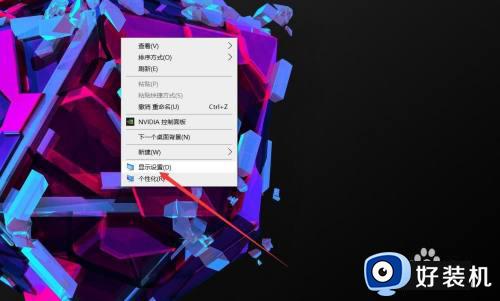
2、在显示设置中点击【主页】-【帐户】。
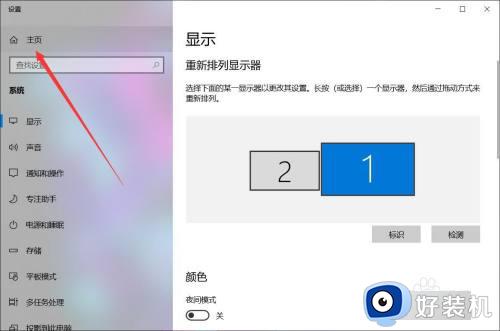
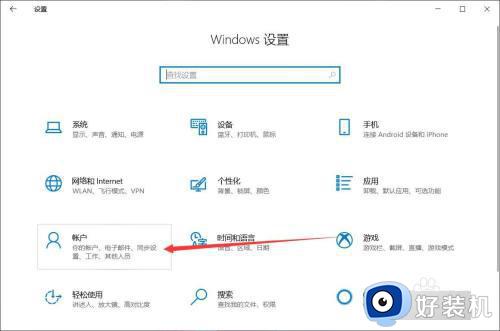
3、在帐户设置中点击【其他用户】-【本地帐户】-【更改帐户类型】。
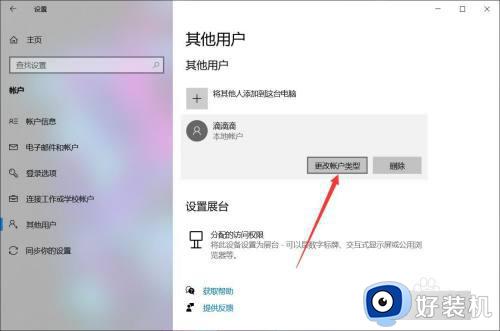
4、在弹出的窗口下拉列表中选择【管理员】,点击【确定】即可。
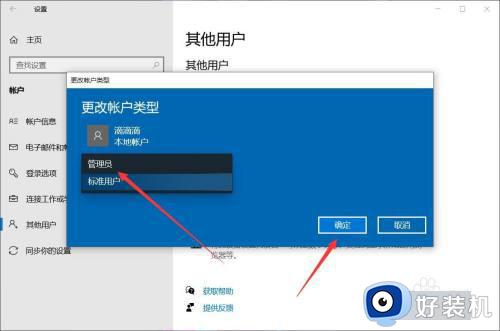
以上就是小编给大家讲解的win10如何切换本地管理员账户全部内容了,如果有不了解的用户就可以按照小编的方法来进行操作了,相信是可以帮助到一些新用户的。
win10更换本地管理员账户怎么操作 win10如何切换本地管理员账户相关教程
- windows10更改管理员账户的方法 win10怎么切换管理员用户
- win10登录管理员账户设置方法 win10怎么用管理员账户登录电脑
- win10标准用户切换管理员账号设置方法 win10系统标准用户怎么更改成管理员
- windows10怎么更换管理员账户 win10怎么更改管理员账户
- windows10怎么更换管理员账户 win10电脑更改管理员账户的具体方法
- win10怎么让自己成为管理员 win10如何将本地帐户设为管理员
- win10怎么隐藏管理员账户 win10隐藏管理员账户的设置方法
- win10 管理员登录方法 win10管理员账号怎么登陆
- win10使用本地账户登录的图文教程 win10怎样使用本地账户登录
- win10更换管理员绑定邮箱的方法 win10怎么修改电脑账号绑定的邮箱
- win10拼音打字没有预选框怎么办 win10微软拼音打字没有选字框修复方法
- win10你的电脑不能投影到其他屏幕怎么回事 win10电脑提示你的电脑不能投影到其他屏幕如何处理
- win10任务栏没反应怎么办 win10任务栏无响应如何修复
- win10频繁断网重启才能连上怎么回事?win10老是断网需重启如何解决
- win10批量卸载字体的步骤 win10如何批量卸载字体
- win10配置在哪里看 win10配置怎么看
win10教程推荐
- 1 win10亮度调节失效怎么办 win10亮度调节没有反应处理方法
- 2 win10屏幕分辨率被锁定了怎么解除 win10电脑屏幕分辨率被锁定解决方法
- 3 win10怎么看电脑配置和型号 电脑windows10在哪里看配置
- 4 win10内存16g可用8g怎么办 win10内存16g显示只有8g可用完美解决方法
- 5 win10的ipv4怎么设置地址 win10如何设置ipv4地址
- 6 苹果电脑双系统win10启动不了怎么办 苹果双系统进不去win10系统处理方法
- 7 win10更换系统盘如何设置 win10电脑怎么更换系统盘
- 8 win10输入法没了语言栏也消失了怎么回事 win10输入法语言栏不见了如何解决
- 9 win10资源管理器卡死无响应怎么办 win10资源管理器未响应死机处理方法
- 10 win10没有自带游戏怎么办 win10系统自带游戏隐藏了的解决办法
